ارسال فاکتور به سامانه مودیان با نرم افزار واسط یکی از روش های ارسال صورتحساب به سامانه مودیان می باشد. برای ارسال صورتحساب های الکترونیکی به کارپوشه در سامانه مودیان، کاربران می تواند از خدمات شرکت های معتمد مالیاتی و نرم افزارهای حسابداری متصل به مودیان نیز استفاده کنند. اما استفاده از نرم افزار واسط در بین مودیان روشی رایج تر می باشد چرا که برخی از کسب و کارها از نرم افزارهای حسابداری استفاده نمی کنند ولی برای ارسال صورتحساب نیاز به نرم افزار واسط دارند به همین دلیل برای ارسال فاکتور اغلب از افزونه های واسط مودیان استفاده می کنند ، این روش مقرون به صرفه تر از سایر روش ها می باشد.
نرم افزار واسط سامانه مودیان از تمامی الگوهای صورتحسابی مطابق با استاندارهای سامانه مودئیان پشتیبانی میکند و مودی می تواند به راحتی در هر زمان که مایل باشد اقدام به ارسال صورتحساب نماید و سپس جهت مشاهده و مدیریت فاکتورهای ثبت شده به کارپوشه ی خود مراجعه نماید.
برای ارسال صورتحساب از طریق مودی ، نرم افزارهای واسطی زیادی در بازار وجود دارد که هریک قابلیت های ویژه ای را در اختیار مودی قرار می دهند، برخی از نرم افزارهای واسط طوری طراحی شده اند که درون داشبورد شما می توانید به راحتی شناسه کالا و خدمات را جستجو کنید و نیاز به مراجعه به سامانه stuffid را حذف کرده است. یا تمامی خطاهای رایج سامانه مودیان که همواره مودیان با آن درگیر هستند را به صورت یکجا به همراه آموزش رفع آن را درون داشبورد قرار داده اند تا مودی در صورت برخورد با هر خطا به راحتی بتواند اقدام به رفع آن نماید.
نرم افزار واسط سامانه مودیان کاریا حساب یکی از افزونه های واسطی است که قابلیت های ویژه ای همچون استفاده از افزونه ی اختصاصی برای استعلام شناسه و کالا و خدمات به صورت رایگان ، راه اندازی رایگان نرم افزار و اتصال به سامانه مودیان ، استفاده از ربات هوش مصنوعی حل مسائل حسابداری و مالیاتی به صورت رایگان و استفاده از تمامی الگوهای سامانه مودیان به صورت رایگان را در اختیار مودیان قرا می دهد. برای ارسال فاکتور به سامانه مودیان با نرم افزار واسط کاریا حساب می توانید مراحل زیر را طی کنید
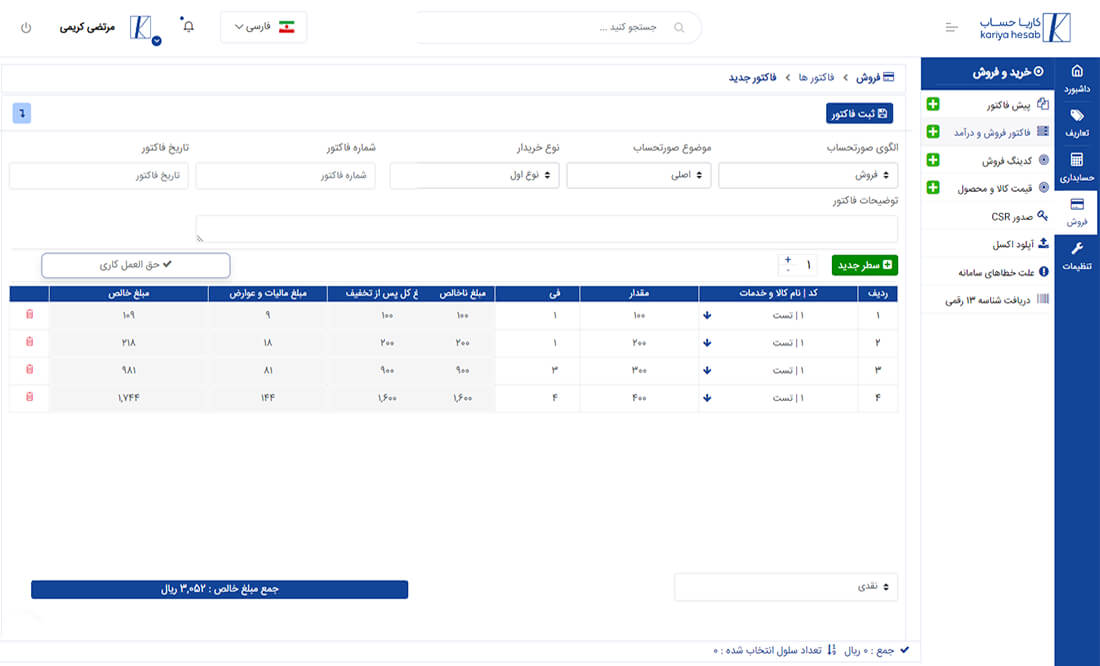
ارسال صورتحساب به سامانه مودیان با نرم افزار واسط کاریا حساب
ابتدا وارد سایت kariyahesab.com میشویم و بر روی دکمه ورود / عضویت کلیک میکنیم.سپس به صفحه ورود (Login) هدایت میشویم. اگر برای اولین بار است که وارد میشوید، شماره موبایل خود را وارد کرده و گزینه ورود با پیامک را انتخاب کنید. اما اگر قبلاً وارد شدهاید، میتوانید از گزینه ورود با رمز استفاده کنید.پس از دریافت رمز 4 رقمی به صورت پیامک، آن را وارد کرده و وارد داشبورد اصلی سامانه مودیان میشوید.شما هم اکنون وارد داشبورد اصلی نرم افزار واسط کاریا حساب شدید. مودیانی که قصد خرید نرم افزار واسط سامانه مودیان کاریا حساب را دارند می توانند به راحتی وارد پنل نرم افزار کاریا حساب شوند، و امکانات و ویژگی های افزونه را مشاهده کنند ولی امکان ارسال صورتحساب برای شما فعال نمی باشد.
بعد از ورود به داشبورد نرم افزار، دسترسی شما باید حتما از نوع فعال باشد تا شما بتوانید اقدام به ارسال فاکتورهای الکترونیکی نمائید، در غیر این صورت در مرحله ی آخر گزینه ی خرید اشتراک نمایان می شود.در صورتیکه اقدام به تهیه اشتراک نموده اید، باقی مراحل را پیش ببرید. برای تهیه ی اشتراک کافی است وارد طریق لینک خرید اشتراک شوید و مبلغ 4.200.000 هزار تومان بایت تهیه ی نرم افزار واسط پرداخت کنید.
ابتدا بر روی دکمه ی csr کلیک میکنیم،اسم شرکت یا همان نام عمومی را به صورت لاتین و بدون فاصله وارد می کنیم.شناسه ملی را وارد کرده و در قسمت عنوان شرکت ، اسم شرکت را به فارسی تایپ می کنیم و در مرحله آخر یک آدرس ایمیل وارد می کنیم و گزینه ارسال را کلیک می کنیم کلید عمومی (public key)، کلید خصوصی(private key) و کلید csr ساخته می شود. هر سه کلید را دانلود می کنیم و پسوند آن ها را به .txt تغییر می دهیم. توجه کنید این مراحا جهت اتصال به سامانه مودیان می باشدف شما میتوانید بعد از تهیه ی اشتراک درخواست اتصال را از کارشناسان ما داشته باشید تا به صورت رایگان این مراحل برای شما انجام شود.
مرحله بعد مربوط به دریافت شناسه یکتای مالیاتی می باشد. وارد کارپوشه ی مالیاتی خود در سامانه مودیان می شویم، از قسمت عضویت بر روی دکمه ی شناسه یکتای مالیاتی کلیک میکنیم. در صفحه ی جدید بر روی دکمه ی دریافت شناسه یکتای مالیاتی کلیک می کنیم و نحوه ی ارسال صورتحساب را توسط مودی انتخاب می کنیم
کلید عمومی را که دانلود کرده بودیم در این قسمت بارگزاری می کنیم و وارد مرحله بعدی می شویم.کد پستی و آدرس را تائید می کنیم و بدون پر کردن سایر اطلاعات به مرحله بعدی می رویم.در این مرحله می توانید شناسه یکتای 6 رقمی خود را مشاهده نمائید.دریافت شناسه یکتای مالیاتی برای ارسال صورتحساب به سامانه مودیان الزامی می باشد
به مرحله صدور فاکتور فروش به سامانه می رسیم.
گزینه ی فروشنده رو کلیک می کنیم و نام شرکت را به صورت کامل وارد می کنیم.شناسه ملی را وارد می نمائیم توجه کنید که این شناسه برای اشخاص حقوقی کد اقتصادی جدید است که به صورت خودکار وارد می شود و برای افراد حقیقی کدملی به همراه شماره اقتصادی 14 رقمی باید وارد شود
شناسه یکتای 6 رقمی که دریافت نمودیم را وارد می کنیم.کد پستی را همان کدپستی که در کارپوشه تعریف شده بود وارد می کنیم و در قسمت پایین کد اختصاصی(private key) را که قبلا دریافت نمودیم، وارد می کنیم.وارد نمودن کد عمومی و کد csr الزامی نمی باشد
دکمه ی ثبت را می زنیم و اطلاعات شرکت را مشاهده می نمائیم،بازدن دکمه ی استعلام ، کد بررسی می شود و در صورت سبز شدن یعنی کد کارپوشه و کد اختصاصی با یکدیگر merge شده اند ، یعنی اطلاعات با همدیگر همخوانی داشته اند.در صورتیکه دکمه ی مربوطه سبز نشد مراحل را یکبار دیگر مرور کنید.
همانند قسمت فروشنده، می بایت اطلاعات مربوط به قسمت مشتری را نیز کلیک نمائیم،اگر مشتری حقوقی باشد اطلاعات مربوط به شناسه ملی و نام را وارد می کنیم و در صورتیکه مشتری حقیقی باشد، اطلاعات مربوط به کدملی و شماره اقتصادی 14 رقمی وارد شود.
وارد قسمت کالا و خدمات می شویم
در این مرحله ما نیاز به کد یکتای 13 رقمی شناسه کالا و خدمات داریم.این کد را یا از طریف سامانه stuffid و یا از طریق افزونه ی اختصاصی کاریا حساب به صورت رایگان و تنها با یک کلیک میتوانید به راحتی اقدام به استعلام شناسه کالا و خدمات نمائید.در صورتیکه شناسه کالا و خدمات خود را نتوانستید پیدا کنید برای دریافت کد یکتای خدمات باید به سایت gs1 و برای دریافت کد یکتای کالا به سایت ntsw مراجعه نمایید.تا کدهای اختصاصی مربوط به کالا و خدمات خود را دریافت نمایید و یا با کارشناسان کاریا حساب در ارتباط باشید و با پرداخت هزینه ای ناچیز از این مجموعه درخواست خدمات نمائید.
به مرحله ی آخر که صدور فاکتور است ، می رسیم.
ابتدا می بایست نوع فاکتور را مشخص می کنیم. ما تاکنون 9 الگوی صورتحسابی داریم( ارزی ، فروش ، صادرات، پیمانکاری، بازنامه ، بورس، طلا و جواهراتف بلیط هواپیما و قبوض) ، الگوی مربوط به کسب و کار خود را انتخاب کنید. تاریخ فاکتور را مشخص کرده ، سپس شماره فاکتور را وارد می کنیم که در آپدیت جدید تمامی شماره فاکتورها 10 رقمی ثبت می شوند مثلا با زدن شماره 12 ،به عنوان شماره فاکتور، 8 صفر در قبل عدد12 قرار میگیرد تا 10 رقمی ثبت شود. فروشنده و خریدار را انتخاب می کنیم.مشخصات کالا و خدمات را وارد می کنیم.در قسمت بعدی نقدی و یا نسیه بودن فاکتور را مشخص کرده و دکمه ی ثبت را میزنیم
با زدن دکمه ی ارسال ، در صورتیکه در روند ثبت اشتباهی رخ نداده باشد با موفقیت ارسال می شود و شماره مرجع صادر می شود.البته این گزینه به منزله ی دریافت فاکتور در سامانه مودیان نمی باشد
با زدن دکمه ی استعلام و مشاهده ی ثبت موفقیت آمیز فاکتور یعنی فاکتور ما در کارپوشه مالیاتی نیز به درستی ثبت شده است و یک شماره مالیاتی به همراه لوگوی سازمان امور مالیاتی در فاکتور ظاهر می شود.برای صحت شماره مالیاتی می توانید به کارپوشه ی خود مراجعه نمائید. توجه فرمائید که فاکتور بعد از ثبت در سامانه مودیان امکان ویرایش در آن وجود ندارد مگر اینکه اصلاح ، ابطال و یا برگشت از فروش شود.
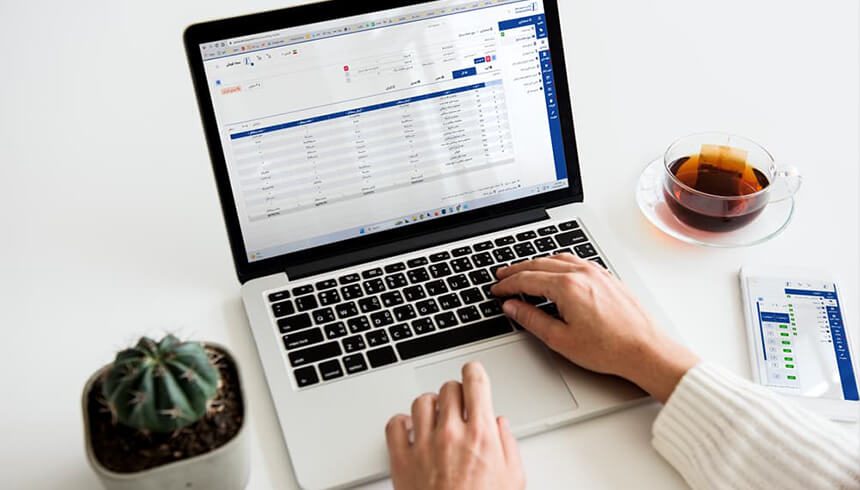
روند ارسال صورتحساب به سامانه مودیان با نرم افزار واسط کاریاحساب بسیار راحت می باشد و نیاز به دانش فنی خاصی ندارد، کافی است چند نمونه را مطابق با آمورش داده شده پیش ببرید و در صورت وجود ابهام و یا برخورد با هرگونه خطا می توانید به راحتی از پشتیبانی 24 ساعته کاریا حساب بهره مند شوید و ادامه روند ارسال فاکتور را پیش ببرید.
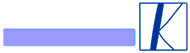
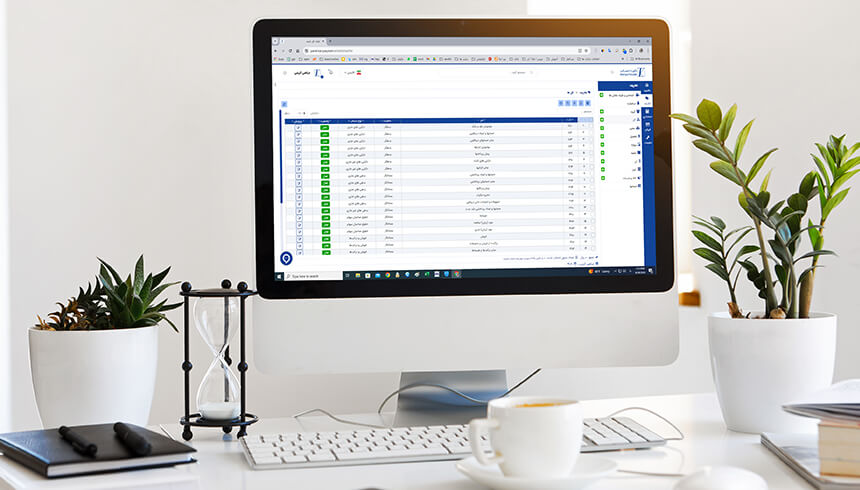
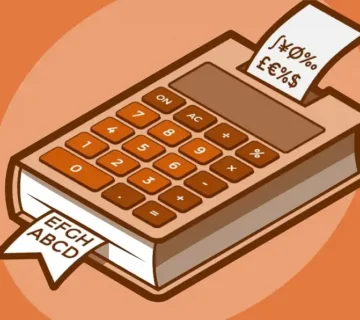
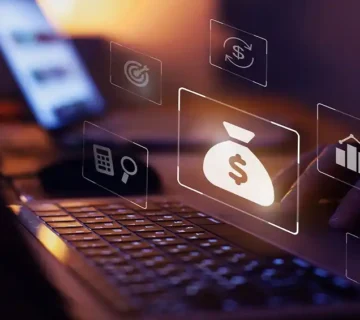
بدون دیدگاه